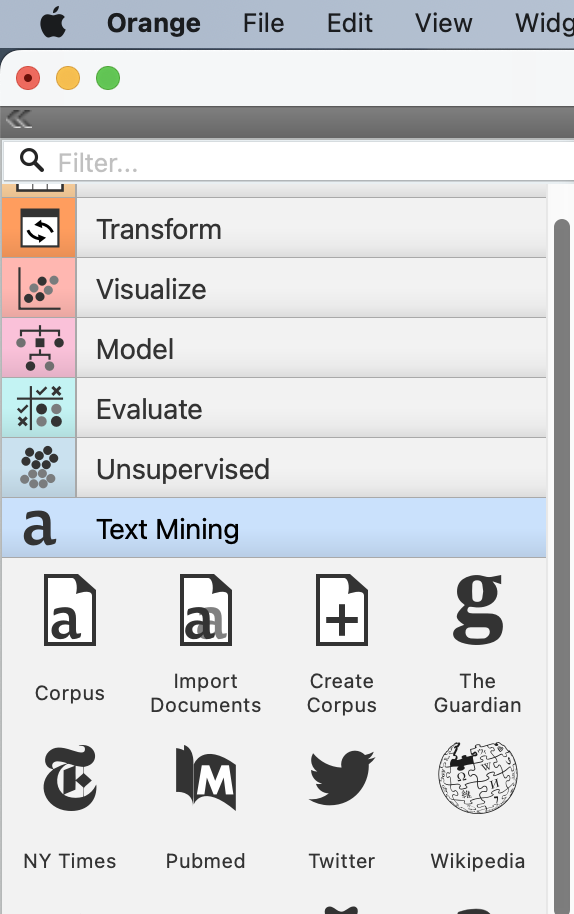오래된 Intel Mac은 Monterey이후 업데이트가 지원되지 않기 때문에 최신 버전의 Homebrew도 사용할 수가 없다. 이 때문에 MacPorts를 사용하는데 Orange3에 Text add-on을 설치를 시도할 때 Arch Linux에서와 같은 gensim버전 문제가 생겼다(참조: Arch Linux에서 Orange3 Text add-on 설치문제 해결).
2025년 10월 현재 최신버전인 gensim 4.3.3의 Python version 불일치 때문에 발생하는 문제인데, Arch Linux에서는 이 문제를 Python3.13대신 Python3.12의 가상환경을 만드는 것으로 해결 했었다.
MacPorts환경에서의 default python version을 확인해 보면 오래된 3.6을 가리키고 있는데, Python3.12를 설치해 준 다음 default python version을 3.12로 변경해서 이 문제를 해결할 수 있다.
먼저 MacPorts로 Python3.12를 설치해준다.
# Python3.12 설치 sudo port install python312
그리고 나서 default로 실행되는 python / python3 명령어를 Python3.12로 변경한다.
# python과 python3 명령어에 대한 인터프리터 지정 $ sudo port select --set python3 python312 Selecting 'python312' for 'python3' succeeded. 'python312' is now active. $ sudo port select --set python python312 Selecting 'python312' for 'python' succeeded. 'python312' is now active. # 확인 $ port select --list python Available versions for python: none python312 (active) python313
이제, Orange3를 재실행하고 Text add-on을 추가하면 오류없이 설치되어 사용할 수 있다.